ログインしているユーザー情報が表示されます。
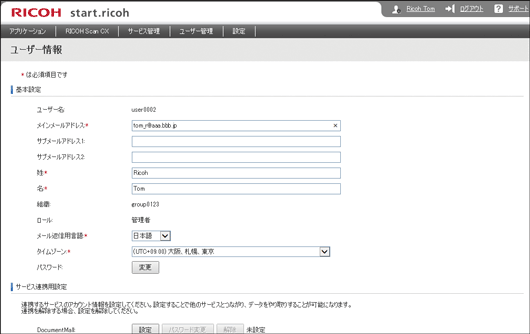
項目名 |
内容 |
|---|---|
ユーザー名 |
ユーザー名が表示されます。 |
メインメールアドレス |
通知メールの宛先を設定します。 入力できる文字は、ASCIIコードに対応した半角英数文字、記号です。 |
サブメールアドレス1~2 |
通知メールの宛先を設定します。 入力できる文字は、ASCIIコードに対応した半角英数文字、記号です。 |
姓 |
ユーザーの姓を128文字以内で設定します。 スペースだけでは登録できません。 |
名 |
ユーザーの名を128文字以内で設定します。 スペースだけでは登録できません。 |
組織 |
組織名が表示されます。 複数の組織名が登録されているとき、半角スペースで区切って表示されます。 |
メール返信用言語 |
通知メールの言語を選択します。 |
タイムゾーン |
タイムゾーンを選択します。 |
パスワード |
[変更]をクリックして、start.ricohにログインするパスワードを設定します。 |
サービス連携用設定 |
連携するサービスの[設定]/[パスワード変更]/[解除]をします。 |
ロール |
ロールが[テナント管理者]または[ユーザー]で表示されます。ロールについてはロールと権限を参照してください。 |
FlexRelease CX |
[管理権限]または[利用権限]を割り当てられているときに表示されます。権限についてはロールと権限を参照してください。 |
RICOH Scan CX |
[管理権限]または[利用権限]を割り当てられているときに表示されます。権限についてはロールと権限を参照してください。 |
ユーザー情報を編集する
![]() start.ricohにログインして、ログイン中のユーザー名をクリックします。
start.ricohにログインして、ログイン中のユーザー名をクリックします。
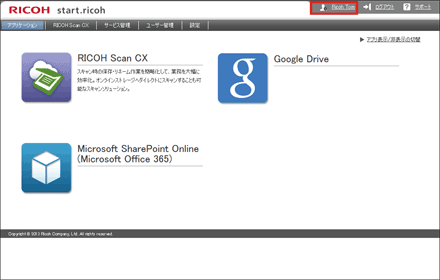
![]() ユーザー情報を入力して、[OK]をクリックします。
ユーザー情報を入力して、[OK]をクリックします。
ユーザーのログインパスワードを変更する
![]() start.ricohにログインして、ログイン中のユーザー名をクリックします。
start.ricohにログインして、ログイン中のユーザー名をクリックします。
![]() [変更]をクリックします。
[変更]をクリックします。
![]() 新しいパスワードと確認用パスワードを入力して、[OK]をクリックします。
新しいパスワードと確認用パスワードを入力して、[OK]をクリックします。
ストレージサービスを設定する
文書の保存先にストレージサービスを設定するときは、以下の設定が必要です。サービス連携用設定にて、それぞれのストレージサービスにアクセスするためのユーザー情報を設定してください。
![]() start.ricohにログインして、ログイン中のユーザー名をクリックします。
start.ricohにログインして、ログイン中のユーザー名をクリックします。
![]() サービス連携用設定で、使用するストレージサービスの[設定]をクリックします。
サービス連携用設定で、使用するストレージサービスの[設定]をクリックします。
ストレージサービスを解除するときは[解除]をクリックします
![]() ストレージサービスのユーザーIDやパスワードなどの設定項目を入力して[OK]をクリックします。
ストレージサービスのユーザーIDやパスワードなどの設定項目を入力して[OK]をクリックします。
パスワードだけ変更するときは[パスワード変更]をクリックします。
Google Driveでログインが求められたときはログインし、アクセス許可のリクエスト画面で[承認する]をクリックします。
![]()
一度ストレージサービスを解除して、再度設定したときはプロジェクトの配信先にストレージサービスを指定し直します。

